深入解析Android中的RecyclerView组件
前些日子,组里为了在目前的Android程序里实现基于ListView子项的动画效果,希望将最新的RecyclerView引入到程序中,于是我便花了一些时间研究了一下RecyclerView的基本情况。本文算是对这些日子里了解的内容做一些汇总。
在网上关于RecyclerView的基本使用方式已经有了比较详细介绍,而且其设计结构也类似于ListView,所以本文将不重点介绍如何使用,在文末的引用中都可以相关内容。这里主要是介绍RecyclerView的基本功能、设计理念,以及系统提供API的情况。
什么是RecyclerView
RecyclerView是在Android L(也就是后来的Lollipop)中新加入的一种ViewGroup。但因为它使以support-v7库的形式加入到Android系统中,所以不仅仅是Lollipop版本以后的Android系统可以使用,只要系开发项目中引入这个库就在任意API级别中使用。不过查阅其文档,可以感受到RecyclerView是如此的强烈的“还在完善中”的感觉,因为对它的介绍只有短短的一句话:
A flexible view for providing a limited window into a large data set.
单看这句话,其实已经被经常使用的ListView和GridView基本也是满足这句描述的。而且从单呈现效果来看RecyclerView和ListView、GridView并没有大多的差别。
不过它的“flexible”并不单单指它可以在ListView和GridView之间随意互相切换,更在于它可以创造出更多的复杂的可滚动的视图,比如水平方向的ListView,或者是Web上很流行的瀑布流式布局(Masonry)。只是大部分布局系统都没有提供,必须由开发者自己实现。
所以RecyclerView的“flexible”:什么都可以做,但什么都要自己做。
RecyclerView和ListView的主要区别
只要用Android提供的LieanerLayoutManager并配以VERTICAL模式,RecyclerView就可以完美达到ListView的基本效果。两者的设计结构也都是数据(Dataset)与视图(View)分离,然后通过适配器(Adapter)来连接的方式。
但RecyclerView相对ListView来说有以下几大提升:
强制使用ViewHolder
在ListView性能优化方面,Android就推荐使用ViewHolder来减少findViewById()的使用以提高效率。不过对于ListView上的ViewHolder,Android只是建议而非强制使用。不过因为使用ViewHolder模式太有意义了,所以在RecyclerView中ViewHolder就变成了必须使用的模式,Adapter要求返回的也从普通的View变成了ViewHolder。不过如果实现时没有自定义的一些View实际变量,ViewHolder也依然失去其意义。
没有OnItemClickListener
ListView从它的父类AdapterView直接继承了对子项目点击的响应,开发者可以定义自己的OnItemClickListner来接受点击事件。但这个设计也造成了一些问题,比如子项内部视图如果设置了OnClickListener,那么子项目视图本身并不会知道,从而可能会导致视图点击状态没有同步等问题。ReyclerView没有提供简便的响应子项目被点击的监听器,虽然它有一个OnItemTouchListener,但在这个接口方法中没有任何关于那个子项目被点击的信息,该接口只是帮助开发者截获触摸事件,对于如何处理,检测被触摸目标对象都留给了开发者去完成
视图与布局分离
ListView做到了数据和视图的分离,RecyclerView在视图和布局之间再进一步分离,于是便有了LayoutManager。RecyclerView负责管理视图的重复利用,然后将布局方式全权交给了LayoutManager,通过配置或者切换LayoutManager就可以获得不同的布局效果。不像ListView被限制在垂直滚动布局。同时RecyclerView还提供了ItemDecoration,在已有的子视图基础上还可以添加额外的视图。比如做一条分割线,在ListView就需要额外占用一个ViewType来提供视图,现在则不需要在Adapter中加入这些与实际逻辑业务无关的辅助内容。
支持子项目层次的动画效果
ListView也可以支持子项目层次的动画效果,在Android Developers的DevBytes频道里有很多关于这方面的介绍,不过在看过其实现之后就会发现其解决方案是多么的丑陋而冗长。很多时候都是在计算和分析子视图的位置状态。RecyclerView则带来了非常简洁的ItemAnimator接口。当Adapter中的数据发生“增删改移”变化,通过调用Adapter相应的方法就可以激活动画的产生。当然开发者还需要自己实现具体的ItemAnimator对象来完成所需的动画效果,但是其清晰的结构和接口已比ListView有极大的进步。
RecyclerView的现状
上边提到RecyclerView的套件已经加入了豪华Support Library v7,而且是以单独的库放入,所以只要在Android Studio项目的Gradle编译文件的dependencies下加入下边的这句就可以开始使用RecyclerView了:
compile 'com.android.support:recyclerview-v7:21.0.+'
不过看过库中提供的那些自带对象实现,体现基本操作流程,就会发现RecyclerView能做的看起来很多,但是已经做到的实在太少。
RecyclerView.Adapter
RecyclerView提供了一个抽象Adapter类,然后就没有了。没有任何可以直接使用的子类,像ListAdapter那样的ArrayAdapter、SimpleCursorAdapter现成的类都没有。一切都留给开发者自己去实现定义。
仔细想想这也很挺正常,相信应该很少在实际产品中有使用ArrayAdapter的,因为大部分列表都不会是简单的一行文字。对于CursorAdapter使用也往往会实现不同的继承类来提供子视图。再者RecyclerView的Adapter和ListAdapter在理念上还是一样的,所以想实现个RecyclerViewCursorAdapter,直接从CursorAdapter取材便可。
RecyclerView的Adapter相对ListAdapter在接口上有几处变化也值得注意。
首先其将getView()方法分拆成了createViewHolder()和bindViewHolder()两个。不过这个没有什么好紧张的,在CursorAdapter里就已经有见到过这个更加合理的设计。另外返回对象也从View变成了ViewHolder只需提一下。
最关键的注意点在于createViewHolder(ViewGroup parent, int viewType)第二参数虽然是整形,但是它并不是以往的当前子项的位置(position),而是调用getItemViewType()获得的的子项的类别。似乎在创建ViewHolder时,RecyclerView故意在隐藏子项的详细信息,希望开发者完全只依赖其类别来创建相应的View以及ViewHolder。
其次,RecyclerView的Adapter除了和ListAdapter一样有notifyDataSetChanged()方法外,还有一堆会触发动画效果的通知数据改变的方法:
- final void notifyItemChanged(int position);
- final void notifyItemInserted(int position);
- final void notifyItemMoved(int fromPosition, int toPosition);
- final void notifyItemRangeChanged(int positionStart, int itemCount);
- final void notifyItemRangeInserted(int positionStart, int itemCount);
- final void notifyItemRangeRemoved(int positionStart, int itemCount);
- final void notifyItemRemoved(int position);
调用这些方法就会激发ItemAnimator上对应的用于产生动画的方法。
RecyclerView.ViewHolder
在ListView的年代里,其实已经在使用ViewHolder,只是那时的方法看起来比较讨巧,要隐藏在View的tag里。现在RecyclerView强制使用ViewHolder,并且ViewHolder除了有对子视图的引用,还有诸如ItemViewType和Position这些信息。
RecyclerView.LayoutManager
LayoutManager相对于ListView来说是一个新部分,通过继承该类来实现自定义的布局方式,而不像ListView只有固定的布局方式。Support库提供了两个现成的子类:LinearLayoutManager和StaggeredGridLayoutManager。前者可以获得和ListView一样的布局,还可以是水平方向的;后者则提供了形如GridView的布局。所以应用程序中的基本日常所以都可以被满足。
如果需要实现自定义的LayoutManager,就比较麻烦了,需要理解Recycle、Scrap、Dirty这些关于子项目视图状态的概念。本人还没有尝试过创建一个自定义的LayoutManager,但在文末的引用文档中有部分介绍实现方式的。
RecyclerView.ItemAnimator
通过实现继承实现ItemAnimator,然后创建对象设置到RecyclerView上就可以得到基于子项目的动画效果。不过如何正确合理地创建一个ItemAnimator子类,却没有详细的描述指南。
窥探库中提供的唯一一个可用的子类DefaultItemAnimator,可以看出它的动画效果是简单的alpha渐变。同时也会发现其实现是如此的复杂,有很多对于动画步骤的操作,还得注意动画在中途被打断的处理,在结束时也要重置视图状态以便重用。这也反过来说明ItemAnimator基本没有提供任何关于如何实现和管理动画的信息。另一方面因为DefaultItemAnimator的实现过于具体,因此它并不是合适作为自定义ItemAnimator的父类。
相信当RecyclerView越来越多的被应用到程序中时,更多关于这方面的合理设计会被提出来。目前在Github上也有不少参考了DefaultItemAnimator的实现方式,比如这个,还有这个。
关于ItemAnimator的使用,有几点值得提醒的是:如果没有提供ItemAnimator,RecyclerView默认会创建一个DefaultItemAnimator用于动画,所以不需要显示地设置DefaultItemAnimator对象到RecyclerView上;添加(add)和删除(remove)是默认起效的,但是修改(change)的效果需要调用setSupportsChangeAnimations(boolean)来指定是否启用,其默认是没有修改的动画。
总体而言,RecyclerView的功能非常强大,其结构设计也十分开放,这也造成它的上手使用相对比较困难。随着越来越多的人开始尝试使用这个部件,也会有越来越深刻的理解和设计实现。另外,阅读RecyclerView的源码可以帮助对其设计思想的了解,在以后设计其它的复用视图时可以有更好的参照。
DEMO
说了这么多,我们来看一个RecyclerVIew实现图片文字按钮的混排的demo:

首先还是看我的工程结构吧。
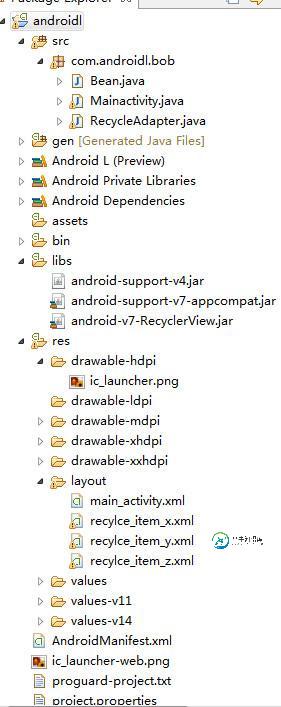
首先还是贴出我的main_acitivy.xml
<?xml version="1.0" encoding="utf-8"?> <LinearLayout xmlns:android="http://schemas.android.com/apk/res/android" android:layout_width="match_parent" android:layout_height="match_parent" android:orientation="vertical" > <!-- A RecyclerView with some commonly used attributes --> <android.support.v7.widget.RecyclerView android:id="@+id/my_recycler_view" android:scrollbars="vertical" android:layout_width="match_parent" android:layout_height="match_parent"/> </LinearLayout>
其他几个xml就不用贴了,很简单的放了写TextVIew,ImgeView之类。
然后我们就来看看代码,首先是Bean里面的代码。
package com.androidl.bob;
public class Bean {
public static final int Y_TYPE = 0; //view类型0
public static final int X_TYPE = 1; //view类型2
public static final int Z_TYPE = 2;//view 类型3
private int type;
private String text;
public Bean(int type, String text) {
super();
this.type = type;
this.text = text;
}
public int getType() {
return type;
}
public void setType(int type) {
this.type = type;
}
public String getText() {
return text;
}
public void setText(String text) {
this.text = text;
}
}
然后是Adapter里面的代码:
package com.androidl.bob;
import java.util.List;
import com.example.androidl.R;
import android.support.v7.widget.RecyclerView;
import android.support.v7.widget.RecyclerView.ViewHolder;
import android.view.LayoutInflater;
import android.view.View;
import android.view.ViewGroup;
import android.widget.Button;
import android.widget.ImageButton;
import android.widget.ImageView;
import android.widget.TextView;
import android.widget.Toast;
/**
* Date : 2014/7/15
*
* @author edsheng
*
*/
public class RecycleAdapter extends RecyclerView.Adapter<ViewHolder> {
private List<Bean> beans;
public RecycleAdapter(List<Bean> beans) {
super();
this.beans = beans;
}
/**
* 内部TextHoler
*
* @author edsheng
*
*/
public class TextHoler extends RecyclerView.ViewHolder {
public TextView textView;
public TextHoler(View textview) {
super(textview);
this.textView = (TextView) textview.findViewById(R.id.mytext);
}
}
/**
* iamgeHolder
*
* @author edsheng
*
*/
public class ImageHoler extends RecyclerView.ViewHolder {
public ImageView Imageview;
public ImageHoler(View textview) {
super(textview);
this.Imageview = (ImageView) textview.findViewById(R.id.myiamge);
}
}
/**
* 按钮的holder
*
* @author edsheng
*
*/
public class ButtonHolder extends RecyclerView.ViewHolder {
public Button button;
public ButtonHolder(View textview) {
super(textview);
this.button = (Button) textview.findViewById(R.id.mybutton);
}
}
@Override
public int getItemCount() {
// TODO Auto-generated method stub
return beans.size();
}
/**
* 获取消息的类型
*/
@Override
public int getItemViewType(int position) {
// TODO Auto-generated method stub
return beans.get(position).getType();
}
/**
* 创建VIewHolder
*/
@Override
public ViewHolder onCreateViewHolder(ViewGroup parent, int viewtype) {
// TODO Auto-generated method stub
View v = null;
ViewHolder holer = null;
switch (viewtype) {
case Bean.X_TYPE:
v = LayoutInflater.from(parent.getContext()).inflate(
R.layout.recylce_item_x, null);
holer = new TextHoler(v);
break;
case Bean.Y_TYPE:
v = LayoutInflater.from(parent.getContext()).inflate(
R.layout.recylce_item_y, null);
holer = new ButtonHolder(v);
break;
case Bean.Z_TYPE:
v = LayoutInflater.from(parent.getContext()).inflate(
R.layout.recylce_item_z, null);
holer = new ImageHoler(v);
break;
}
return holer;
}
/**
* 绑定viewholder
*/
@Override
public void onBindViewHolder(ViewHolder holder, int position) {
// TODO Auto-generated method stub
switch (getItemViewType(position)) {
case Bean.X_TYPE:
TextHoler textholer = (TextHoler) holder;
textholer.textView.setText(beans.get(position).getText());
break;
case Bean.Y_TYPE:
ButtonHolder buttonHolder = (ButtonHolder) holder;
buttonHolder.button.setText(beans.get(position).getText());
break;
case Bean.Z_TYPE:
ImageHoler imageHoler = (ImageHoler) holder;
// imageHoler.Imageview.setImageResource(android.R.drawable.checkbox_on_background);
break;
}
}
}
最后是activity的代码。
package com.androidl.bob;
import java.util.ArrayList;
import java.util.List;
import android.app.Activity;
import android.os.Bundle;
import android.support.v7.widget.LinearLayoutManager;
import android.support.v7.widget.RecyclerView;
import com.example.androidl.R;
public class Mainactivity extends Activity {
@Override
protected void onCreate(Bundle savedInstanceState) {
// TODO Auto-generated method stub
super.onCreate(savedInstanceState);
setContentView(R.layout.main_activity);
RecyclerView mRecyclerView = (RecyclerView) findViewById(R.id.my_recycler_view);
// // improve performance if you know that changes in content
// // do not change the size of the RecyclerView
// mRecyclerView.setHasFixedSize(true);
//创建布局管理器
LinearLayoutManager mLayoutManager = new LinearLayoutManager(this);
mLayoutManager.setOrientation(LinearLayoutManager.VERTICAL);
mRecyclerView.setLayoutManager(mLayoutManager);
//初始化数据
List<Bean> myDataset = new ArrayList<Bean>();
myDataset.add(new Bean(Bean.Z_TYPE, "图片"));
myDataset.add(new Bean(Bean.X_TYPE, "文字"));
myDataset.add(new Bean(Bean.Y_TYPE, "按钮"));
myDataset.add(new Bean(Bean.Z_TYPE, "图片"));
myDataset.add(new Bean(Bean.X_TYPE, "shit"));
myDataset.add(new Bean(Bean.X_TYPE, "我擦"));
myDataset.add(new Bean(Bean.Z_TYPE, "图片"));
myDataset.add(new Bean(Bean.Y_TYPE, "按钮"));
myDataset.add(new Bean(Bean.Y_TYPE, "按钮"));
myDataset.add(new Bean(Bean.X_TYPE, "文字"));
//创建Adapter
RecycleAdapter mAdapter = new RecycleAdapter(myDataset);
mRecyclerView.setAdapter(mAdapter);
}
}
-
所以基本上我使用的是Google的Places API,我想要从JSON到我的回收器视图的特定数据。我试着用凌空抽射,但它给了我一个空白屏幕或不断崩溃。所以有人能帮助我如何获得数据并显示具体的数据吗…这是我尝试的代码 LoadPlacesActivity.java places.java }这是logcat的截图
-
本文向大家介绍深入解析Android App开发中Context的用法,包括了深入解析Android App开发中Context的用法的使用技巧和注意事项,需要的朋友参考一下 Context在开发Android应用的过程中扮演着非常重要的角色,比如启动一个Activity需要使用context.startActivity方法,将一个xml文件转换为一个View对象也需要使用Context对象,可以
-
因为自己对Go底层的东西比较感兴趣,所以抽空在写一本开源的书籍《深入解析Go》。写这本书不表示我能力很强,而是我愿意分享,和大家一起分享对Go语言的内部实现的一些研究。 我一直认为知识是用来分享的,让更多的人分享自己拥有的一切知识这个才是人生最大的快乐。 这本书目前我放在Github上,时间有限、能力有限,所以希望更多的朋友参与到这个开源项目中来。 https://github.com/tianc
-
主要内容:概念,特性,主内存与工作内存,指令重排序的条件,happens-before 原则,jvm和jmm之间的关系,CAS概念 Java内存模型(Java Memory Model,JMM)JMM主要是为了规定了线程和内存之间的一些关系。根据JMM的设计,系统存在一个主内存(Main Memory),Java中所有变量都储存在主存中,对于所有线程都是共享的。每条线程都有自己的工作内存(Working Memory),工作内存中保存的是主存中某些变量的拷贝,线程对所有变量的操作都是在工作内存中
-
本文向大家介绍android中Context深入详解,包括了android中Context深入详解的使用技巧和注意事项,需要的朋友参考一下 以下分别通过Context认知角度,继承关系,对象创建等方面android中Context做了深入的解释,一起学习下。 1、Context认知。 Context译为场景,一个应用程序可以认为是一个工作环境,在这个工作环境中可以存在许多场景,coding代码的场
-
安卓(Android)是一种基于 Linux 内核(不包含 GNU 组件)的自由及开放源代码的操作系统。主要使用于移动设备,如智能手机和平板电脑,由美国 Google 公司和开放手机联盟领导及开发。

